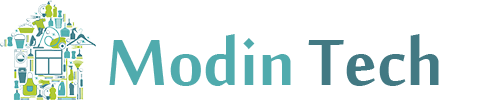- Причины неправильного времени в Telegram
- 1. Несоответствие настроек часового пояса на устройстве
- 2. Проблемы с синхронизацией времени на устройстве
- 3. Использование Telegram через несколько устройств
- 4. Проблемы с сервером Telegram
- 5. Обновления Telegram и баги
- Как решить проблему с неправильным временем в Telegram
- 1. Проверка настроек часового пояса на устройстве
- На Android:
- На iOS:
- На компьютере:
- 2. Перезагрузка устройства
- 3. Переподключение к сети
- 4. Обновление Telegram
- На Android:
- На iOS:
- На компьютере:
- 5. Синхронизация времени с сервером
- 6. Удаление и повторная установка приложения
- 7. Обращение в поддержку Telegram
- Заключение
Telegram — это популярный мессенджер, который используется по всему миру и на различных устройствах. Однако, несмотря на свою популярность и высокую степень надежности, пользователи могут столкнуться с проблемой, когда время в Telegram отображается неправильно. Такая ситуация может вызывать неудобства, особенно если речь идет о сообщениях и уведомлениях, которые не совпадают с реальным временем. В этой статье рассмотрены основные причины неправильного времени в Telegram, а также предложены методы для решения этой проблемы.
Причины неправильного времени в Telegram
Причины, по которым время в Telegram может отображаться неправильно, могут быть связаны с рядом факторов. Проблемы могут возникать как на мобильных устройствах, так и на компьютерах. Рассмотрим основные причины, которые могут влиять на отображение времени в мессенджере.
1. Несоответствие настроек часового пояса на устройстве
Часто время в Telegram не совпадает с реальным из-за неправильных настроек часового пояса на самом устройстве. Если ваш смартфон или компьютер настроены на неправильную временную зону, Telegram может отображать время с ошибками, поскольку он использует системные настройки времени.
Это особенно важно, если вы перемещаетесь между различными временными зонами или используете несколько устройств с разными часовыми поясами. Например, если вы находитесь в другой стране или регионе, важно убедиться, что в настройках устройства правильно указан местный часовой пояс.
2. Проблемы с синхронизацией времени на устройстве
Некоторые устройства, особенно в случае нестабильного интернет-соединения или сбоев в работе операционной системы, могут не синхронизировать время автоматически. В таком случае ваше устройство может показывать время с задержкой или на несколько минут/часов вперед или назад. Это также может повлиять на Telegram, так как мессенджер использует данные времени с устройства для отображения времени сообщений.
3. Использование Telegram через несколько устройств
Если вы используете Telegram одновременно на нескольких устройствах (например, на мобильном телефоне и компьютере), возможно, между ними не происходит корректная синхронизация времени. Это особенно актуально для пользователей, которые активно переключаются между платформами или используют старые версии Telegram, где могли возникнуть ошибки синхронизации.
4. Проблемы с сервером Telegram
Сервера Telegram, на которых обрабатываются сообщения и уведомления, могут иногда сталкиваться с техническими проблемами. Хотя такие ситуации происходят крайне редко, сбои на сервере могут привести к временному отображению неправильного времени на некоторых устройствах. В таких случаях время на устройстве может отображаться с небольшой задержкой по сравнению с реальным.
5. Обновления Telegram и баги
Ошибки и сбои в программном обеспечении Telegram также могут влиять на отображение времени. Например, в случае установки новой версии приложения могут возникнуть баги, из-за которых время отображается с ошибками. В подобных ситуациях можно ожидать, что такие ошибки будут исправлены в следующих обновлениях.
Как решить проблему с неправильным временем в Telegram
Теперь, когда мы разобрались в причинах, рассмотрим способы устранения этой проблемы. Важно помнить, что решение зависит от того, на каком устройстве и по какой причине возникает сбой времени в Telegram.
1. Проверка настроек часового пояса на устройстве
Первое, что стоит сделать — это проверить настройки часового пояса на вашем устройстве. Для этого выполните следующие шаги:
На Android:
- Откройте «Настройки» вашего устройства.
- Перейдите в раздел «Дата и время».
- Убедитесь, что опция «Автоматически устанавливать часовой пояс» активирована.
- Если эта опция отключена, вручную выберите правильную временную зону.
На iOS:
- Перейдите в «Настройки» устройства.
- Нажмите на «Основные».
- Выберите «Дата и время».
- Активируйте опцию «Устанавливать автоматически», чтобы система могла автоматически синхронизировать время.
На компьютере:
Для пользователей ПК, работающих на Windows или macOS, нужно настроить автоматическую синхронизацию времени через интернет. Это можно сделать в настройках «Дата и время» в панели управления (Windows) или в системных настройках (macOS).
2. Перезагрузка устройства
Если время на вашем устройстве настроено правильно, но проблема все равно сохраняется, попробуйте перезагрузить устройство. Иногда это помогает решить мелкие проблемы с синхронизацией времени, так как устройство снова обновляет настройки и синхронизируется с сетевыми источниками времени.
3. Переподключение к сети
Если ваш интернет-соединение нестабильно, и из-за этого происходит сбой синхронизации времени, попробуйте переключиться на другую сеть Wi-Fi или подключиться через мобильный интернет. Нестабильное соединение может препятствовать корректной синхронизации с серверами Telegram.
4. Обновление Telegram
Проверьте, есть ли доступные обновления для приложения Telegram. Убедитесь, что вы используете последнюю версию мессенджера. Иногда проблема с неправильным временем может быть связана с багами в предыдущих версиях, которые разработчики исправляют в новых релизах.
На Android:
Перейдите в Google Play, найдите Telegram и нажмите на кнопку обновления, если она доступна.
На iOS:
Перейдите в App Store, найдите Telegram и нажмите на кнопку «Обновить».
На компьютере:
Если вы используете Telegram Desktop, откройте приложение и проверьте наличие обновлений в меню настроек. В большинстве случаев обновления устанавливаются автоматически, но можно также вручную скачать последнюю версию с официального сайта.
5. Синхронизация времени с сервером
На мобильных устройствах и ПК существует возможность вручную синхронизировать время с интернет-сервером. Включение автоматической синхронизации времени обычно решает проблему, если ваше устройство не может корректно настроить время.
6. Удаление и повторная установка приложения
Если все перечисленные способы не помогают, попробуйте удалить приложение Telegram и установить его заново. Это может помочь устранить любые ошибки, связанные с установкой или повреждением данных приложения.
7. Обращение в поддержку Telegram
Если проблема остается актуальной, и все методы не дали нужного результата, стоит обратиться в службу поддержки Telegram. Иногда ошибка может быть связана с проблемами на стороне серверов мессенджера, и разработчики смогут помочь в решении проблемы.
Заключение
Неправильное время в Telegram может быть вызвано различными факторами, включая ошибки в настройках устройства, проблемы с синхронизацией, сбои на сервере Telegram или баги в программном обеспечении. Важно тщательно проверять настройки времени и часового пояса на вашем устройстве, а также своевременно обновлять приложение. В большинстве случаев решение проблемы сводится к простым действиям, таким как настройка часового пояса или перезагрузка устройства.